原文出处:http://www.cnblogs.com/jacklu/p/6377820.html
个人知乎主页欢迎关注:https://www.zhihu.com/people/jack_lu,相信我会提供高质量的timeline。
“站在岸上学不会游泳。”看了各种深度学习的新闻、有意思的paper,要开始搭建深度学习环境入坑了。昨天看到一视频展现了tensorflow在Android平台上的应用,感觉潜力巨大,所以选择了tensorflow。
结合几篇安装博客总结了安装方法,可能是最简便的一种了~
笔记本Y430p 显卡GTX850M
操作系统Ubuntu 16.04(经本人测试 14.04 14.10 15.04 15.10 对双显卡的支持都不是特别好)安装好后建议关掉所有更新选项。
python版本 2.7
1、首先保证安装好NVIDIA驱动。如下图所示:
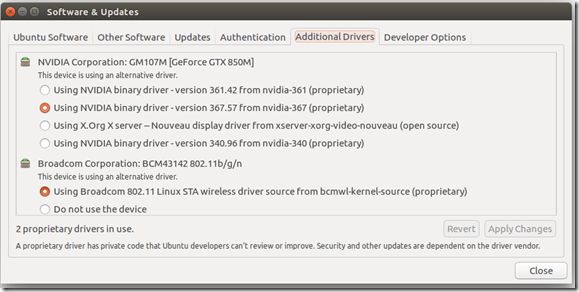
2、安装CUDA
sudo apt-get update sudo apt-get install nvidia-cuda-toolkit
默认安装cuda 7.5.18 安装之后,是没有/usr/local/cuda*这个文件夹,也没有sample的
3、由于Ubuntu16.04的gcc和g++都是5.0版的,不兼容CUDA7.5版本,需要降级
sudo apt-get install gcc-4.9 g++-4.9 cd /usr/bin sudo rm gcc sudo rm g++ sudo ln -s gcc-4.9 gcc sudo ln -s g++-4.9 g++
4、安装cudnn
下载cudnn 5.0 for cuda7.5 需要nvidia的开发者帐号登录
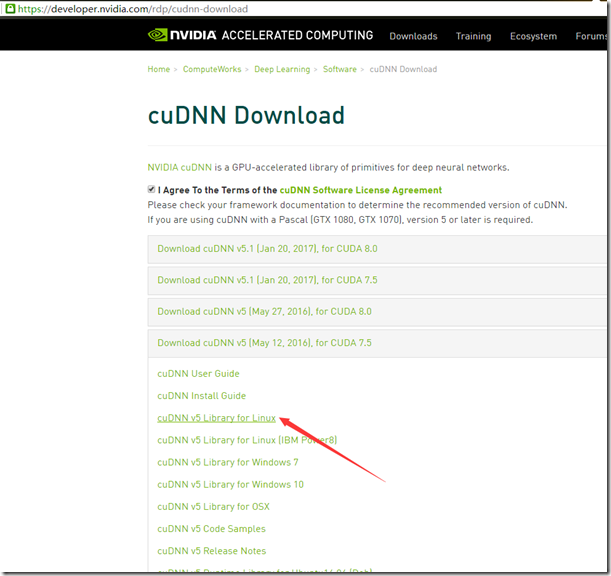
解压
tar -zxf cudnn-7.5-linux-x64-v5.0-ga.tgz cd cuda
复制头文件到/usr/local/include
sudo cp include/cudnn.h /usr/local/include/
复制lib文件到/usr/local/lib
sudo cp lib64/* /usr/local/lib/
并编辑~/.bashrc 添加环境变量
export LD_LIBRARY_PATH=/usr/local/lib
5、安装theano
sudo apt-get install python-numpy python-scipy python-dev python-pip python-nose python-mock python-wheel g++ libopenblas-dev git sudo pip install Theano
编辑配置文件
sudo gedit ~/.theanorc
加入
[global] device = gpu floatX = float32 [nvcc] flags=-D_FORCE_INLINES
注意有符号-
测试,注意cuDNN版本5005

6、安装tensorflow
根据自己的实际情况参照官网的这张表选择适合的下载链接。
# Ubuntu/Linux 64-bit, CPU only, Python 2.7 export TF_BINARY_URL=https://storage.googleapis.com/tensorflow/linux/cpu/tensorflow-0.9.0-cp27-none-linux_x86_64.whl # Ubuntu/Linux 64-bit, GPU enabled, Python 2.7 # Requires CUDA toolkit 7.5 and CuDNN v4. For other versions, see "Install from sources" below. export TF_BINARY_URL=https://storage.googleapis.com/tensorflow/linux/gpu/tensorflow-0.9.0-cp27-none-linux_x86_64.whl # Mac OS X, CPU only, Python 2.7: export TF_BINARY_URL=https://storage.googleapis.com/tensorflow/mac/tensorflow-0.9.0-py2-none-any.whl # Ubuntu/Linux 64-bit, CPU only, Python 3.4 export TF_BINARY_URL=https://storage.googleapis.com/tensorflow/linux/cpu/tensorflow-0.9.0-cp34-cp34m-linux_x86_64.whl # Ubuntu/Linux 64-bit, GPU enabled, Python 3.4 # Requires CUDA toolkit 7.5 and CuDNN v4. For other versions, see "Install from sources" below. export TF_BINARY_URL=https://storage.googleapis.com/tensorflow/linux/gpu/tensorflow-0.9.0-cp34-cp34m-linux_x86_64.whl # Ubuntu/Linux 64-bit, CPU only, Python 3.5 export TF_BINARY_URL=https://storage.googleapis.com/tensorflow/linux/cpu/tensorflow-0.9.0-cp35-cp35m-linux_x86_64.whl # Ubuntu/Linux 64-bit, GPU enabled, Python 3.5 # Requires CUDA toolkit 7.5 and CuDNN v4. For other versions, see "Install from sources" below. export TF_BINARY_URL=https://storage.googleapis.com/tensorflow/linux/gpu/tensorflow-0.9.0-cp35-cp35m-linux_x86_64.whl # Mac OS X, CPU only, Python 3.4 or 3.5: export TF_BINARY_URL=https://storage.googleapis.com/tensorflow/mac/tensorflow-0.9.0-py3-none-any.whl
我在这里选择 64-bit GPU Python 2.7
export TF_BINARY_URL=https://storage.googleapis.com/tensorflow/linux/gpu/tensorflow-0.9.0-cp27-none-linux_x86_64.whl
然后根据自己情况选择
# Python 2 pip install --upgrade $TF_BINARY_URL # Python 3 pip3 install --upgrade $TF_BINARY_URL
我在这里选择Python 2
pip install --upgrade $TF_BINARY_URL
测试Tensorflow是否安装成功并使用了CUDA,依次执行以下python代码
import tensorflow as tf a = tf.constant([1.0, 2.0, 3.0, 4.0, 5.0, 6.0], shape=[2, 3], name='a') b = tf.constant([1.0, 2.0, 3.0, 4.0, 5.0, 6.0], shape=[3, 2], name='b') c = tf.matmul(a, b) sess = tf.Session(config=tf.ConfigProto(log_device_placement=True)) print sess.run(c)
实验结果如下,表示安装成功!可以开始新的征程啦~
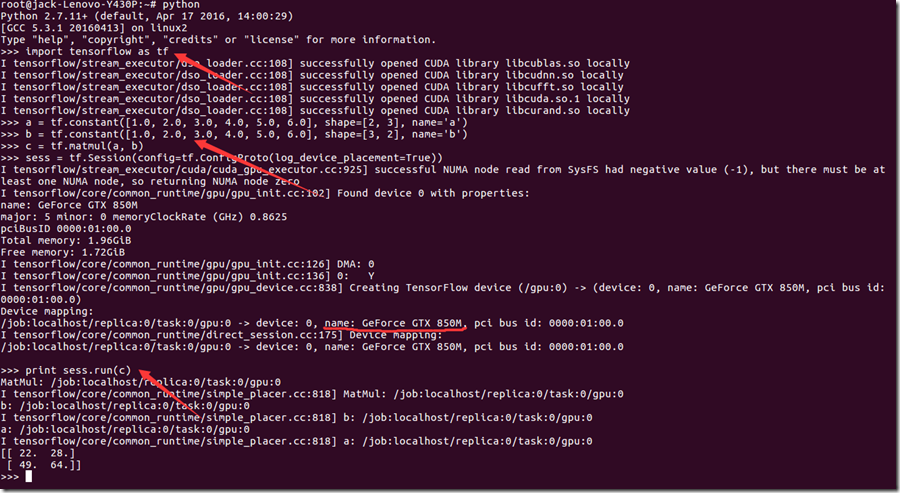
remark:
cudnn version should be 5.1
export LD_LIBRARY_PATH="$LD_LIBRARY_PATH:/usr/local/cuda/lib64"
export CUDA_HOME=/usr/local/cuda
参考资料:
https://zhuanlan.zhihu.com/p/23042536?refer=tomasen
https://www.zhihu.com/question/48027732?from=profile_question_card
http://www.ifcoder.us/2003
